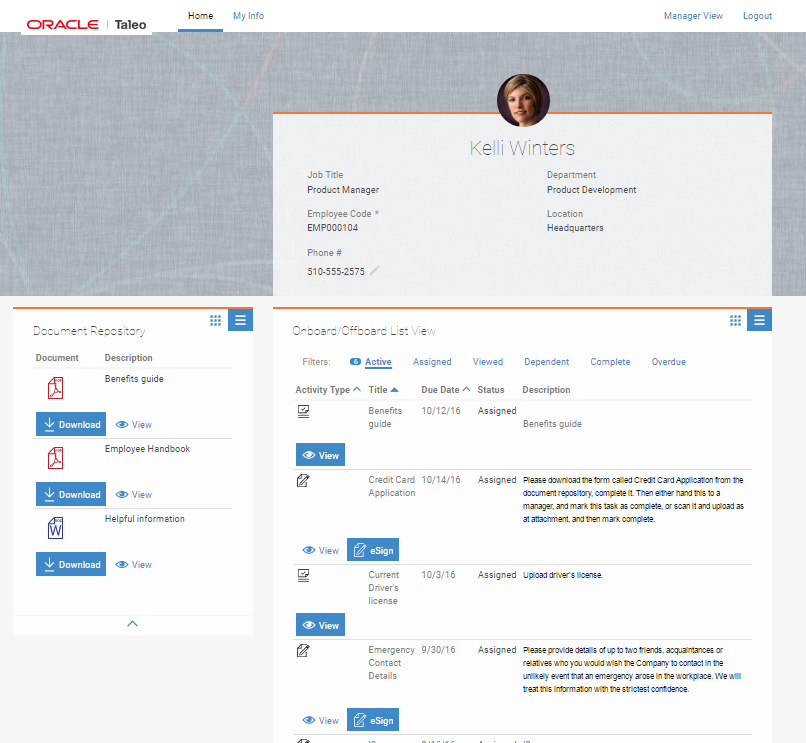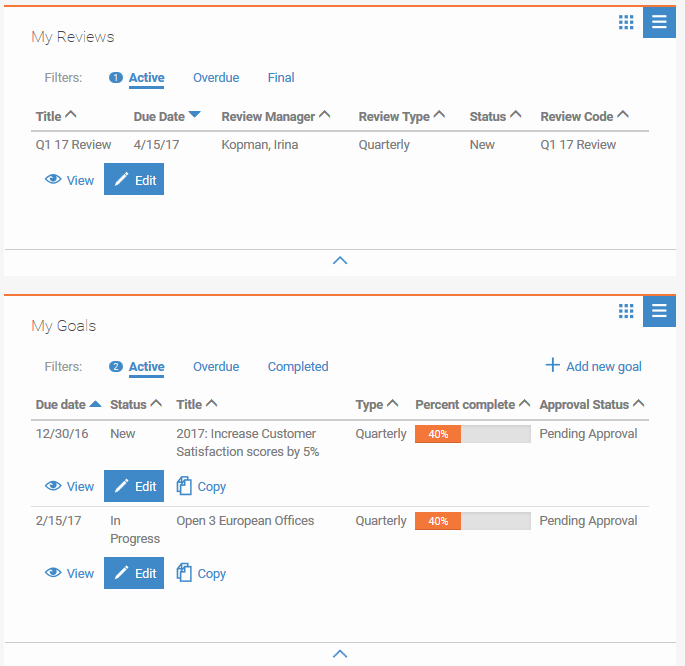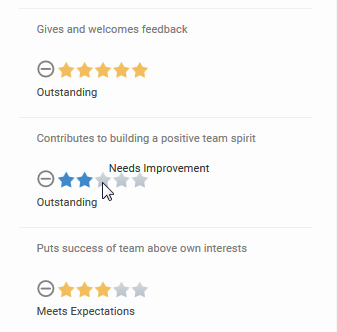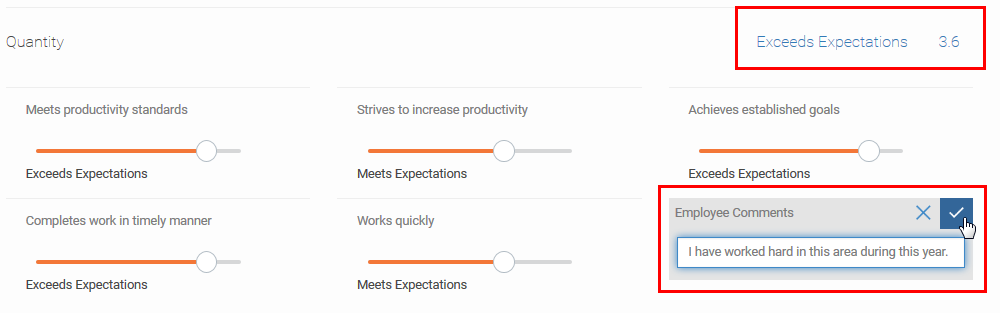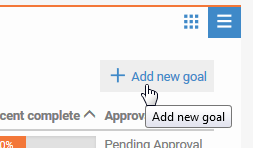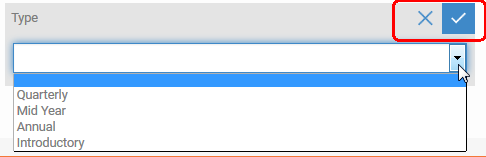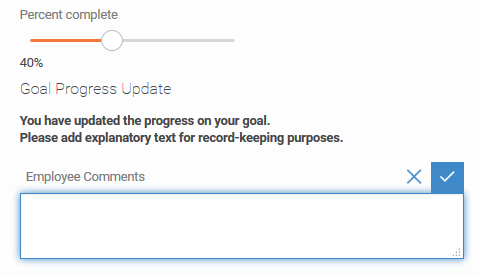ページ上部に「従業員プロファイル要約」があります。フィールドの横に小さな鉛筆アイコンが表示されていれば、フィールドに変更を加えることができます。データを更新し、チェック・マーク・ボタンをクリックして保存します。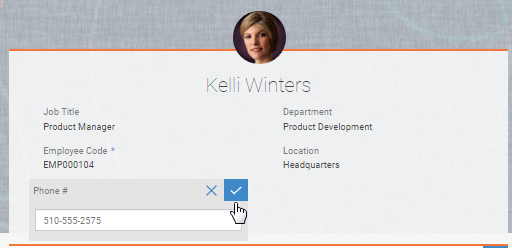
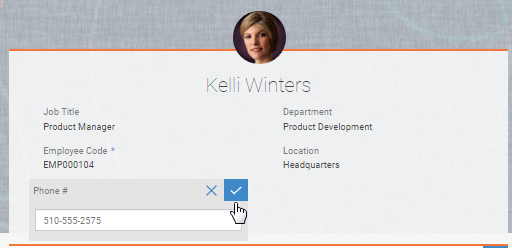
管理者は、重要な企業発表をホーム・ページに掲載したり、重要な文書を格納した文書リポジトリを設定したりすることもできます。これが構成されている場合は、対応するボタンをクリックすることで、文書を表示およびダウンロードできます。
リスト・ビューにはいつでも戻ることができ、レビューを後で完了できます。これには、レビューの最上部または最下部にある「戻る」リンクをクリックします。ページの上部にある「ホーム」リンクまたは「自分の情報」リンクをクリックすることもできます。
レビューを完了したら、レビューの上部または下部にある「提出」ボタンをクリックします。まだ評点が付けられていないコンピテンシ・ファクタがあるか、その他の必須フィールドのいずれかに回答がない場合、フィールドの横に警告が表示されます。
|
・
|
目標連携: このセクションでは、システムの構成方法に応じて、自分の目標をマネージャの目標または会社の目標のいずれかと連携できます。これらの目標の1つを選択し、「コピー」ボタンをクリックすると、タイトル、適用、測定の各フィールドがこの目標からコピーされます。または、「コピー」ボタンをクリックしなくても、目標は連携されますが、フィールドの値はコピーされません。
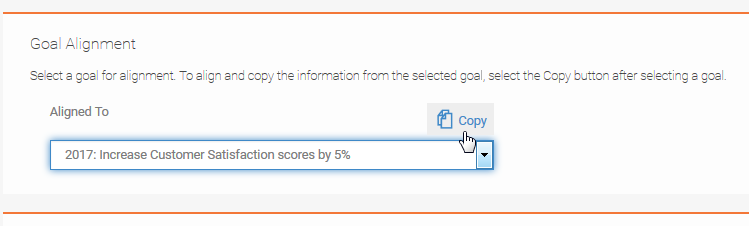 |
|
注意:
|
新規目標の「保存」ボタンをクリックする必要があります。自動的に保存されるレビューのコンピテンシの更新とは異なります。
|
「コピー」ボタンをクリックすると、次の例外を除いて、すべてのフィールドがコピーされた新しい目標が作成されます。
リスト・ビューで、「編集」ボタンをクリックして既存の目標を編集するか、「表示」ボタンをリスト・ビューからクリックし、目標が表示されたら「編集」ボタンをクリックします。リスト・ビューでハイライトされた行の任意の場所をクリックして、目標を表示することもできます。
コメントは、コメント表のページの下部に追加されます(そのように構成されている場合)。コメントはいつでも追加でき、それにはこの表の「コメントの追加」ボタンをクリックします。